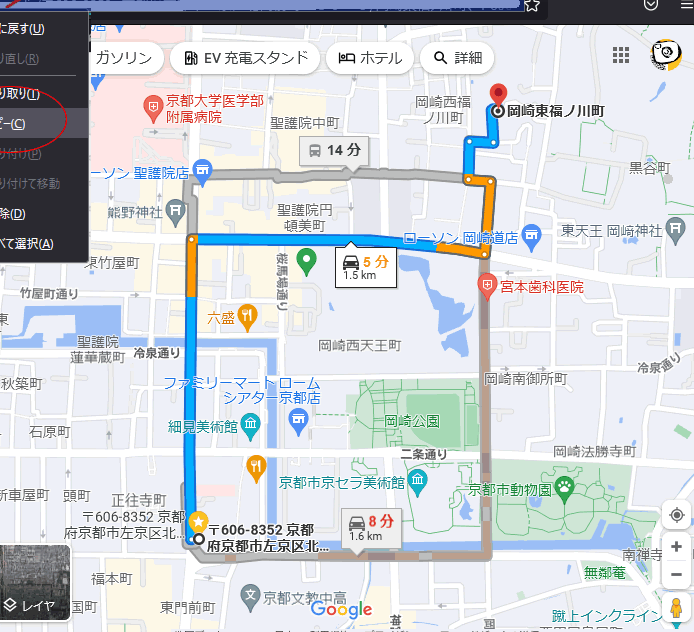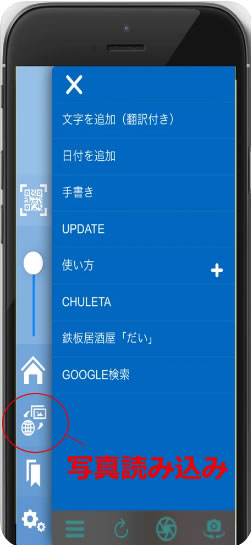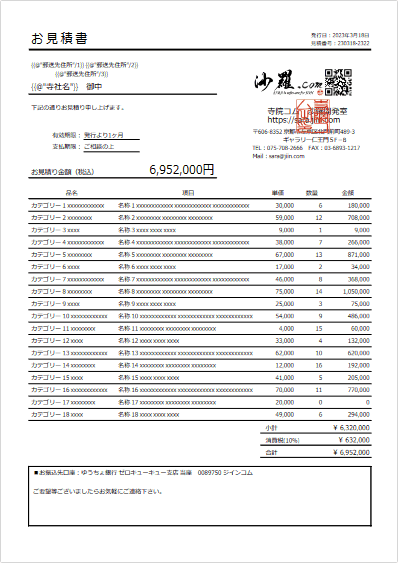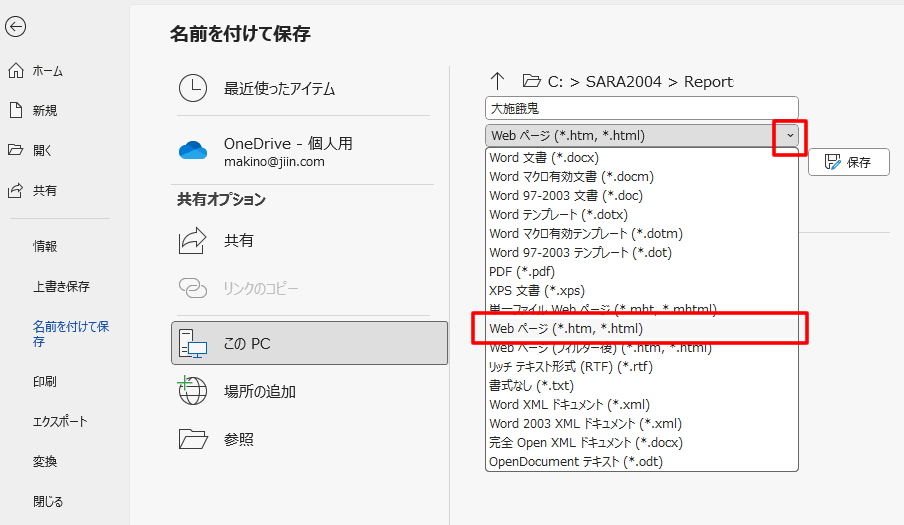携帯電話やスマホですと、電話がかかってきた時に相手の番号が表示され(電話機の電話帳に登録されていれば)「誰から」かわかります。
また、電話帳に登録されていない場合でも、市外局番のどの地域か、携帯か、非通知か、、、くらいはわかります。
(※沙羅開発室ではやむなく非通知は着信拒否にしています。申し訳ございません。)
固定電話でも「ナンバーディスプレィ」をNTTに申し込んで、対応機器をつければ発信者さん番号が表示されるようになります。
振り込み詐欺が横行後、多くの方が「ナンバーディスプレィ電話機」をご利用されるようになったかと思います。
名前と番号を登録できる電話機も増え、とても重宝しますが、電話機単体では設定が面倒のうえ、登録件数も限られています。
専用のCTIシステムもピンからキリまで、、、なかなか大がかりなシステムになってしまいます。
ところが!!
「ひかり電話+インターネット」をご利用の方は、「簡単に・たぶん今すぐ」使えます。
無料で試せるソフト(FullFree)を、山口県岩国市のある住職様に教えていただき、設定してみました。ありがとうございます。
寺院コム内での設定例をご紹介します。
うちでは電話の元の端末は、NTTからの支給品「PR-S300HI」につながっておりまして、それをルーターとして有線LANでPCに3~5台 利用しています。
無線ルーターはiPhoneやノートPC用で使っていますが、無線ルーターが間に入っている場合はちょっとヤヤこしくなりますので、有線でつないでいるPCでテスト運用しましょう。

まずは「PR-S300HI」の設定です。
ブラウザで http://192.168.1.1 にアクセス(※うちの場合は192.168.1.1ですが、環境により異なります。)
↓
ユーザー名とパスワードを入力します。
※ユーザー名はuser パスワードは????(設定されたもの)です。
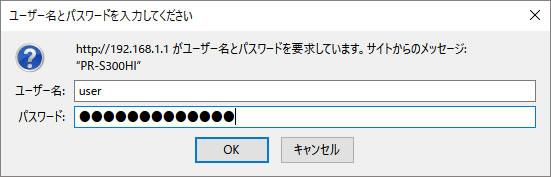
↓
とりあえず電話設定の内線設定の利用有無にすべて印をつけておきました。
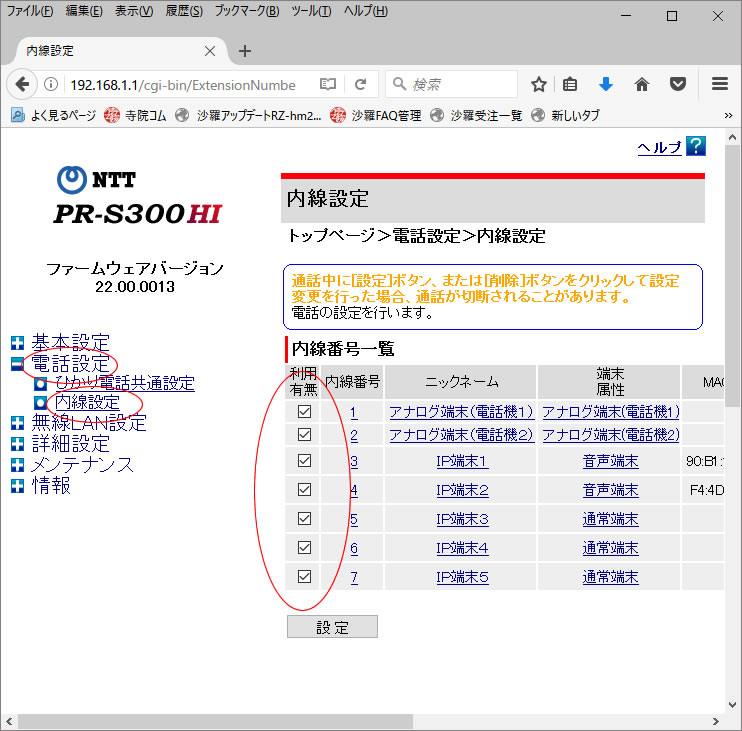
「設定」→「保存」
これで機器の設定は終了!簡単です。
以降はFullFreeというソフトの設定です。※今は沙羅・シンサラ専用ソフト:サラデンを作りました!
次にフルフリーのサイトよりダウンロードをしてインストールします。
ダウンロードしたFullFree を実行して設定
まずは、デモデータ「顧客名簿」あたりを開いてみてください。
デモ名簿を変更して、家族名・電話番号を登録してください。
ツールバーのCTIの「CTI設定」を開いて「自動検出」ボタンで、たぶんそのままいい具合に表示されていますので「OK」
そして、名簿に登録した家族の携帯電話から、電話をかけてもらうと・・・・・
パソコンの右下にポップアップ表示されます。
そして「対応ボタン」をクリックして、どんな話をしたか?を記録。
(→→履歴は自動保存されます。話の内容は特に記録しなければいけないということはありませんが、記録しておくと便利です。)
★★電話が鳴ったら普通の電話機(いつも使っている電話機)で出てくださいね。電話機を変える必要はありません。
以上が基本です。とても簡単です。
沙羅からの名簿をインポートする方法
(1)お檀家さん・ご門徒さん名簿を開き、そのままの状態でツールバーの「印刷」の「CSV出力」をクリック
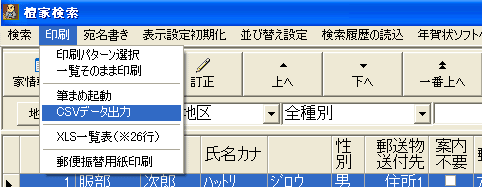
↓
(2)
「すべて解除」をクリックしてチェックを外してから、家番号、氏名、電話番号1、FAX1、携帯番号、電話番号2、fax2・・・などに印をつけて「CSV書き出し」ボタンで、わかりやすいところに適当な名前で保存して下さい。
↓
(3)FullFree で名簿を開いて「ファイル」の「インポート」で割り当てていきます。
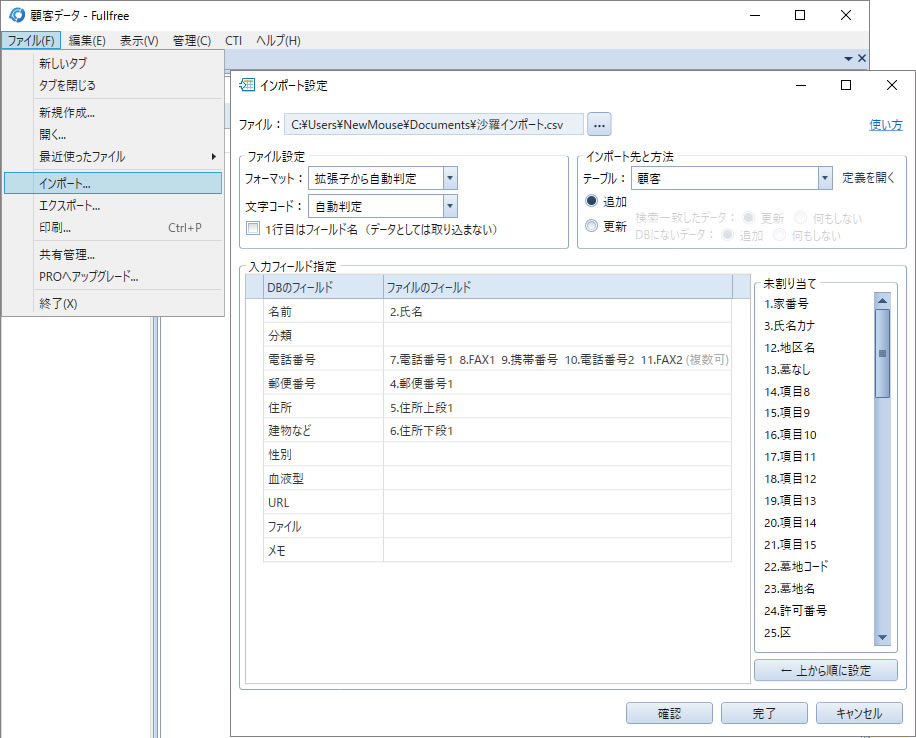
↑↑↑↑↑
※沙羅データと連動しなくてもよい、、、、でしたらここまででCTIが使えます。(連動させる場合はサラデンをぜひご検討ください。)